Hoe de Roblox MFPlat.DLL-fout te herstellen?
In dit artikel zullen we proberen de fout "De uitvoering van de code kan niet doorgaan omdat MFPlat.DLL niet is gevonden" op te lossen die Roblox-spelers tegenkomen na het uitvoeren van de game.

Roblox-spelers krijgen na het uitvoeren van het spel de foutmelding "De uitvoering van de code kan niet doorgaan omdat MFPlat.DLL niet is gevonden", waardoor hun toegang tot het spel wordt beperkt. Als u met een dergelijk probleem wordt geconfronteerd, kunt u een oplossing vinden door de onderstaande suggesties te volgen.
Wat is een Roblox MFPlat.DLL-fout?
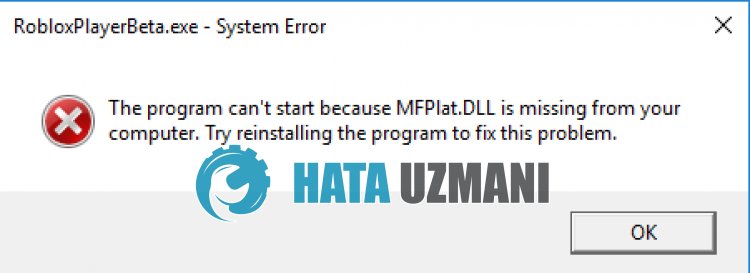
Roblox "MFPlat.DLL"-fout wordt veroorzaakt door de afwezigheid van Media Feature Pack in N-versie van Windows 10.
Daarom kunnen we het probleem oplossen door het Media Feature Pack voor Winodws 10-versies te installeren.
We hebben informatie verstrekt over hoe u het probleem kunt oplossen door de onderstaande stappen te volgen.
De fout Roblox MFPlat.DLL oplossen
Om deze fout te verhelpen, kunt u de oplossing voor het probleem vinden door de onderstaande suggesties te volgen.
1-) Media Feature Pack installeren
Als u de "N"- of "KN"-versie van Windows 10 gebruikt, kunt u het probleem oplossen door het "Media Feature Packte installeren/strong>" op het besturingssysteem.
U kunt het Windows 10 Media Feature Pack downloaden door op de onderstaandelink te klikken.
Klik om Windows 10 Media Feature Pack te downloaden
Herstart na het uitvoeren van de installatie de computer en controleer of het probleem zich blijft voordoen.
2-) Installeer Roblox opnieuw
Als geen van deze acties de oplossing voor u is, kunt u het probleem oplossen door Roblox opnieuw te installeren.
- Typ allereerst "Uitvoeren" in het zoekscherm.
- Typ vervolgens "%localappdata%" en druk op enter.
- Verwijder de map "Roblox" op het scherm dat wordt geopend.
Laten we na dit proces de versiebestanden verwijderen.
Typ "Uitvoeren" in het startzoekscherm en open het.
Typ vervolgens "C:\Program Files (x86)\Roblox" en druk op enter.
Verwijder de map "Versies" op het scherm dat wordt geopend.
Na het verwijderenRoblox.com en selecteer het spel dat je wilt spelen. selecteer het en klik op de afspeelknop.
Klik op "Annuleren" in het bericht op het scherm dat wordt geopend.
Klik vervolgens op de knop "Roblox downloaden en installeren".

Voer het gedownloade bestand uit en wacht tot Roblox is geïnstalleerd.
Nadat u Roblox hebt geïnstalleerd, kunt u controleren of het probleem zich blijft voordoen.








![Hoe de YouTube-serverfout [400] oplossen?](https://www.hatauzmani.com/uploads/images/202403/image_380x226_65f1745c66570.jpg)










